Les zones d’en-tête et de pied de page d’un document Word peuvent contenir plus que de simples numéros de page. Vous pouvez ajouter des propriétés de document telles que l’auteur, la société, l’adresse, le titre, etc. Apprenez à tirer parti de cet espace précieux.
Dans ce guide, nous vous montrerons comment ajouter les propriétés de base d’un document, comme celles mentionnées ci-dessus, ainsi que des éléments moins courants dont vous pourriez avoir besoin. Vous pouvez ajouter ce qui vous semble le plus avantageux dans l’en-tête ou le pied de page de votre document.
Comment corriger les numéros de page dans Word
Sommaire
Ajouter des informations de base sur le document à un en-tête ou à un pied de page
Si vous disposez déjà d’un en-tête ou d’un pied de page contenant des détails et que vous souhaitez simplement en ajouter, double-cliquez dans l’en-tête ou le pied de page et placez votre curseur à l’endroit où vous souhaitez ajouter le nouvel élément.
Si vous n’avez pas encore créé l’en-tête ou le pied de page, double-cliquez dans l’un des emplacements pour l’ouvrir à l’édition.
En-tête ouvert pour modification dans Word
Allez dans l’onglet En-tête et pied de page et sélectionnez la flèche déroulante Infos sur le document. Vous verrez une poignée d’options parmi lesquelles vous pouvez choisir en haut du menu.
Propriétés de base du document
Vous pouvez également déplacer votre curseur sur Propriété du document pour afficher d’autres options dans le menu déroulant.
Propriétés supplémentaires du document
Choisissez celle que vous voulez utiliser et vous la verrez apparaître directement dans l’en-tête ou le pied de page.
Propriété du document de l’auteur dans un en-tête
Si vous sélectionnez une propriété de document qui est vide, le nom de la propriété s’affiche à la place.
Vous pouvez alors ajouter les détails dans la case et ils seront enregistrés comme l’une des propriétés du document.
Propriété de document vierge dans un en-tête
Vous pouvez également compléter des propriétés supplémentaires afin qu’elles soient prêtes à être utilisées. Sélectionnez Fichier > Info et vous verrez les propriétés du document sur le côté droit.
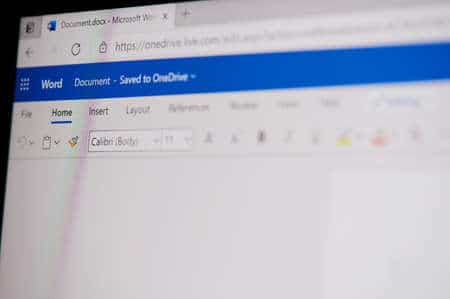
En bas, cliquez sur « Afficher toutes les propriétés » pour en voir davantage, si nécessaire.
Propriétés dans la section Info d’un document Word
Vous pouvez ensuite ajouter des informations telles que le titre, les balises, le statut ou le sujet. Ces détails sont ensuite enregistrés et s’affichent dans votre en-tête ou votre pied de page chaque fois que vous utilisez cette propriété.
Ajout d’une propriété de document Sujet
Utiliser des champs supplémentaires dans l’en-tête ou le pied de page
Si vous ne voyez pas la propriété que vous souhaitez utiliser dans le menu déroulant des informations sur le document, vous pouvez parcourir et sélectionner d’autres champs.
Dans l’onglet En-tête et pied de page, sélectionnez la flèche déroulante Info document et choisissez « Champ ».
Champ dans le menu déroulant Info document
Lorsque la boîte de dialogue Champ s’ouvre, vous pouvez utiliser la liste déroulante Catégories en haut pour réduire les noms de champ si vous le souhaitez.
Vous verrez des catégories comme Date et heure, Index et tableaux, et Informations sur l’utilisateur.

Liste des catégories de champs
Sélectionnez un champ pour afficher des détails supplémentaires tels que les propriétés et les options disponibles. Certains champs vous donnent la possibilité de les formater.
Vous pouvez choisir un format ou une option pour les champs de type date, nom, initiales et numérotation.
Champ CreateDate
Lorsque vous voyez le champ que vous voulez utiliser, assurez-vous qu’il est sélectionné et cliquez sur « OK ». Vous le verrez alors apparaître dans votre en-tête ou votre pied de page.
Champ CreateDate ajouté à un en-tête
Si vous souhaitez inclure des informations dans votre document Word en dehors du contenu principal, les sections en-tête et pied de page sont idéales.
Gardez à l’esprit ces emplacements pratiques pour les propriétés du document telles que votre nom, la date, le titre, etc.
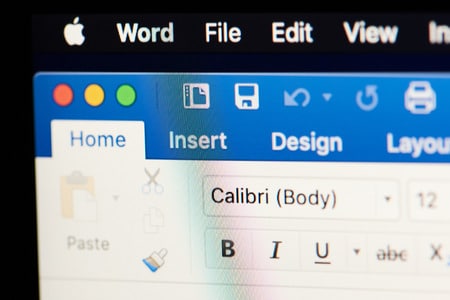
Bon site web que vous avez ici… Il est difficile de trouver une écriture de haute qualité comme la vôtre de nos jours. J’apprécie vraiment les personnes comme vous ! Prenez soin de vous !